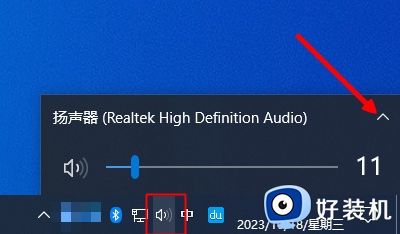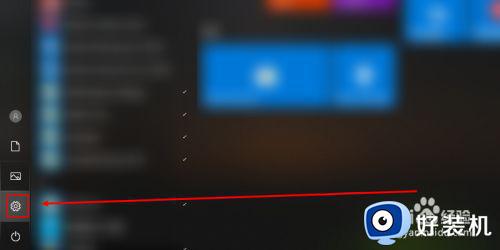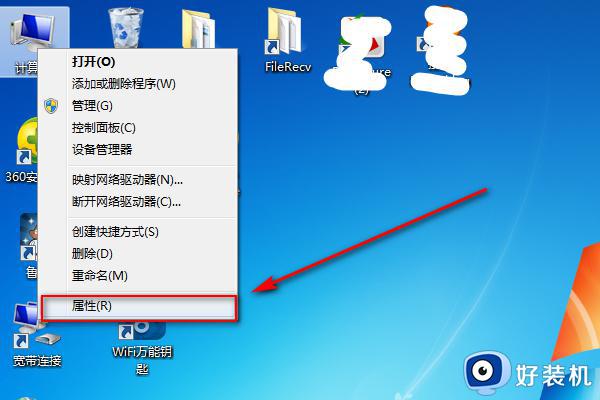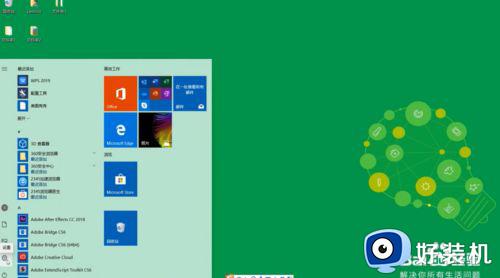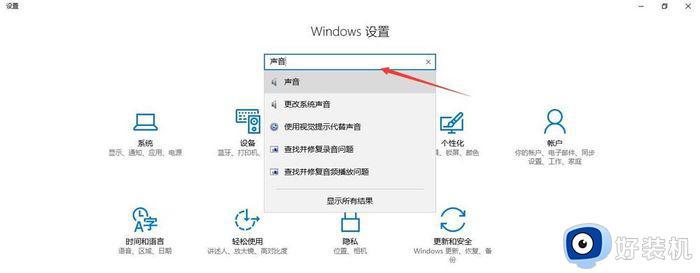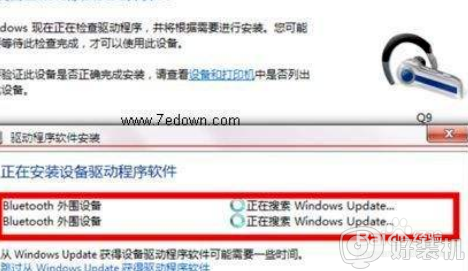电脑能不能用蓝牙耳机 蓝牙耳机连接电脑的教程
蓝牙耳机相比于带线的耳机使用起来更方便,所以受到了许多网友的欢迎。可是电脑能不能用蓝牙耳机呢?可以的话我们又该如何来操作呢?针对这一问题,接下来小编就来为大家分享关于蓝牙耳机连接电脑的教程。
具体教程如下:
1、首先确认电脑的蓝牙开启,蓝牙灯正常,并开启蓝牙耳机的开关。点击系统右下角蓝牙图标,选择“添加设备” ,如图:
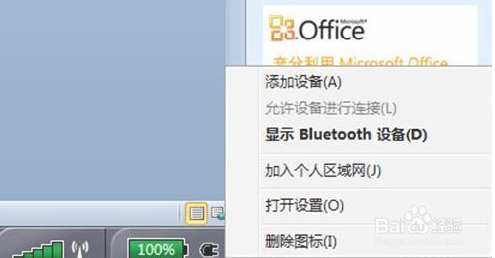
2、选择要添加的蓝牙耳机 ,如图:
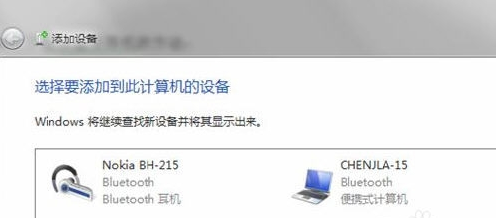
3、系统会提示正在与蓝牙适配器连接 ,如图:
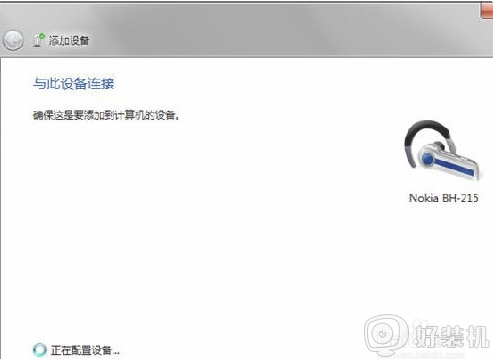
4、然后提示成功添加 ,如图:
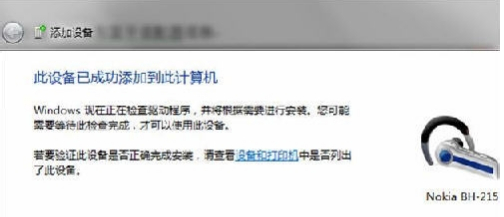
5、点击“开始”-“设备和打印机”,就可以看到添加的蓝牙耳机了,如图:
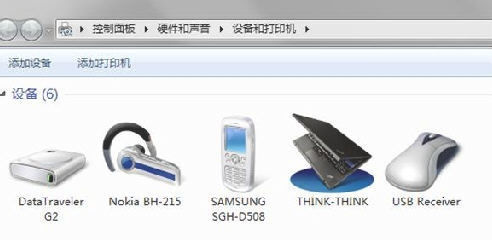
6、在蓝牙耳机上点击右键,选择“属性”,在弹出的窗口中选择“服务” ,如图:
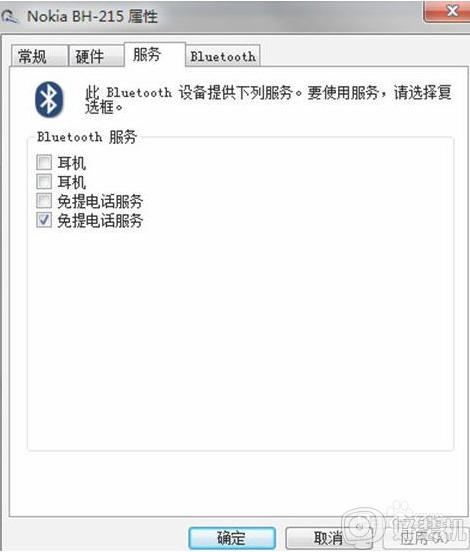
7、可以看到此时耳机的选项并未打勾,这样就无法使用蓝牙耳机听音乐了,一定要勾选,勾选后系统会提示安装驱动,驱动安装成功后,在系统右下角找到喇叭图标点击右键-“播放设备”,就可以看到蓝牙音频选项了。 如图:
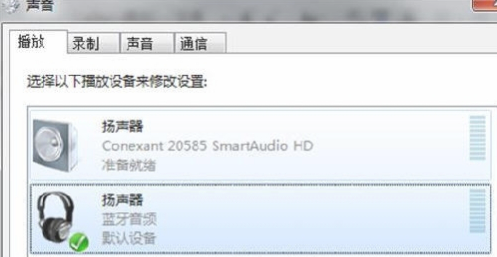
8、可以看到此时的默认播放设备是内置的扬声器,必须把蓝牙音频作为默认播放设备,才能使用蓝牙耳机听音乐 ,如图:
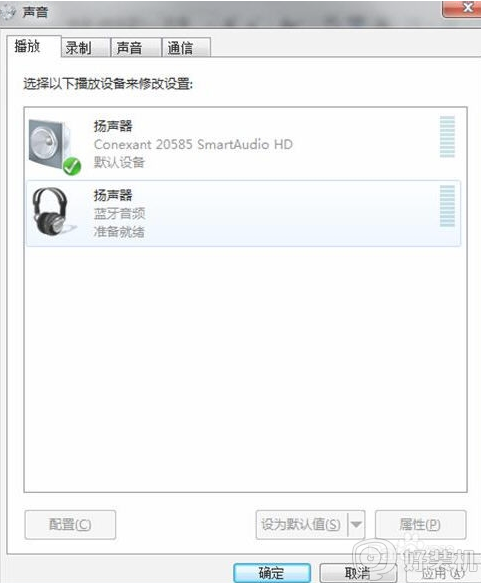
9、全部设置完成后,就可以使用蓝牙耳机听电脑播放的音乐了。
关于蓝牙耳机连接电脑的教程就为大家分享到这里啦,有需要的网友可以按照上面的步骤来操作哦。